Bài viết được tư vấn chuyên môn bởi ông Võ Văn Hiếu – Giám đốc kỹ thuật của Trung tâm sửa chữa điện lạnh – điện tử Limosa
Chắc hẳn ai cũng biết tạo dấu chấm trên word rồi nhưng để tạo dấu chấm trên excel thì làm sao không phải ai cũng biết. Nếu bạn chưa biết cũng không sao Trung tâm sửa chữa điện lạnh – điện tử Limosa sẽ hướng dẫn chi tiết cách tạo dòng dấu chấm tự động trong excel để bạn update kiến thức tin học văn phòng của mình nhé.

1. Hướng dẫn chi tiết cách tạo dòng dấu chấm tự động trong excel
Để tạo ra dấu chấm đầu dòng trong excel phải dùng đến hợp thoại chứ không đơn giản như word chỉ cần “.” liên tục cho hết dòng hoặc dùng Tab là được mà đối với excel sẽ khó hơn. Nhưng không gì mà bạn không thể làm được cả hay cùng chúng tôi đọc hướng dẫn chi tiết cách tạo dòng dấu chấm tự động trong excel để biết cách làm nhé.
Giả sử sếp kêu làm đơn đăng ký bằng file excel cần có thông tin cá nhân như họ và tên, địa chỉ, số điện thoại, ngày tháng năm sinh, địa chỉ email, phòng công tác,.. và danh sách nhân viên để sếp in ra và quản lý thì bạn không thể làm trên word được vì công ty có nhiều nhân viên mà danh sách nhân viên đưa qua word cũng không hợp lý. Lúc này bạn cần tạo đơn bằng excel.
Sau khi đã có file danh sách nhân viên thì việc bạn cần làm bây giờ là tạo đơn đăng ký để in ra sau này khi mọi người điền thông tin sẽ ngay hàng thẳng lối không bị so le mất thẩm mỹ.
Bạn ghi các mục yêu cầu có như ở trên vào đơn và chừa chỗ để nhân viên điền thông tin cá nhân. Và chỗ chừa sẽ là dòng dấu chấm tự động chứ không thể là khoản trống được. Bạn hãy làm theo hướng dẫn chi tiết cách tạo dòng dấu chấm tự động trong excel dưới đây để tạo dòng dấu chấm tự động .
Bước 1: Chọn vùng dữ liệu cần tạo dòng dấu chấm bằng cách bôi đen vùng dữ liệu cần có dấu chấm để nhân viên điền thông tin cá nhân.
Bước 2: Sau khi bôi đen vùng dữ liệu thì bạn click chuột phải vào vùng dữ liệu (lưu ý phải click chuột trong vùng dữ liệu mới mở được tác vụ nhé). Bạn tìm đến dòng Format cells và chọn vào nó để mở hộp thoại Format cells.
Ngoài ra bạn có thể dùng tổ hợp phím Ctrl + 1 hoặc sử dụng tổ hợp phím Ctrl + Shift + F để mở hộp thoại Format cells.
Bước 3: Hộp thoại Format cells sẽ có các ô con như Number, Alignment, Font, Border, Fill, Protection. Bạn chọn vào ô Number thông thường khi mở ra excel sẽ mặc định nằm ở ô chọn Number.
Tiếp theo bạn hãy tìm đến dòng chữ Custom trong phần Category (nằm ở cuối bên trái). Sau khi chọn xong bạn nhìn sang phải sẽ thấy khung Type đây là khung cho phép bạn nhập và bên dưới cũng có những gợi ý cho bạn. Bạn hãy nhập vào khung Type công thức @*. rồi chọn OK ở dưới.
Bạn đã hoàn thành tạo dòng dấu chấm tự động trong excel rồi đó hãy xem thành quả của mình nhé.
Nếu bạn không thích để dấu chấm mà bạn muốn để đường kẻ thì làm sao? Hãy xem hướng dẫn tạo dòng kẻ ngang tự động trong excel dưới đây nhé.
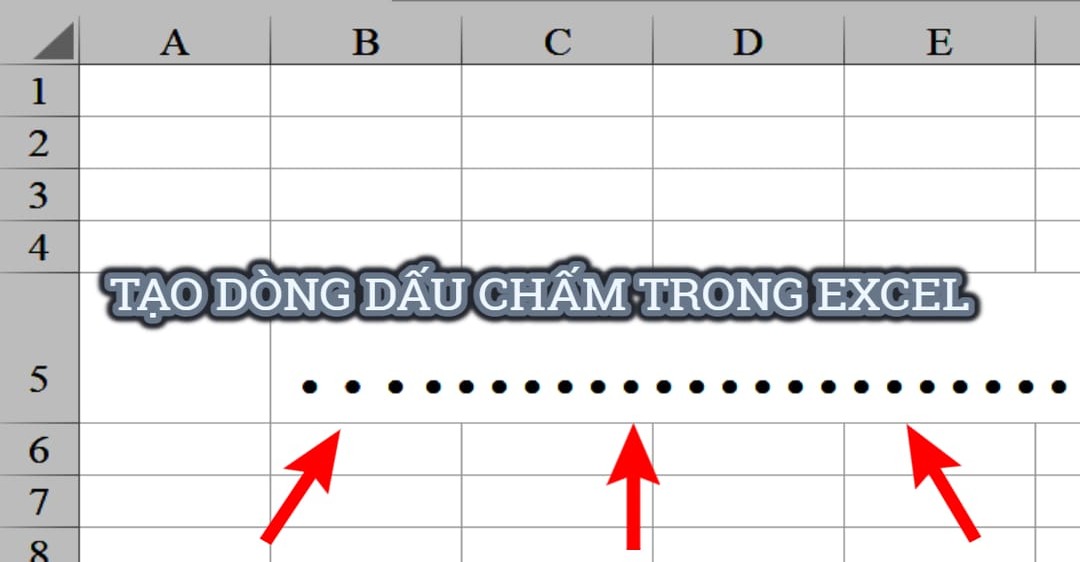
2. Hướng dẫn cách tạo dòng kẻ ngang tự động trong excel
Thay vì dùng dấu chấm để tạo chỗ trống cho nhân viên điền thông tin cá nhân thì bạn có thể tạo đường kẻ ngang để khi nhân viên viết chữ trên đó sẽ dễ đọc và đẹp hơn không bị lấn dòng hay phạm xuống dòng dưới.
Vì theo tâm lý chung của mọi người khi viết chữ trên đường kẻ họ sẽ viết đúng trên đường kẻ không viết đè lên đường kẻ, còn khi viết trên dòng dấu chấm họ sẽ xem dấu chấm là điểm tiếp xúc với đáy chữ nên đáy chữ lúc nào cũng nằm đè lên dấu chấm.
Để tạo đường kẻ ngang tự động thao tác cũng tương tự tạo dấu chấm tự động.
Bước 1: Bạn cũng bôi đen vùng dữ liệu cần tạo đường kẻ ngang.
Bước 2: Mở hộp thoại Format cells như ở trên bạn có thể sử dụng 1 trong 3 cách như trên để mở hộp thoại có thể dùng phím tắt Ctrl +1, Ctrl + Shift + F hoặc click chuột phải chọn Format cells.
Bước 3: Bạn vẫn sẽ chọn Number như cũ và tìm đến dòng Custom để nhập công thức tùy ý. Tại đây bạn sẽ nhập công thức @*_ và nhấn nút OK. Hộp thoại Format cell sẽ tự động đóng lại và bạn đã có được các đường kẻ ngay hàng thẳng lối rồi đó.
Hy vọng với hướng dẫn cách tạo đường kẻ ngang tự động trong excel này sẽ giúp bạn có thể nhanh chóng hoàn thành công việc sếp giao và thành thạo các thao tác trên excel để sau này khi cần sử dụng những dạng khác bạn cũng biết cách cơ bản. Format Cell ngoài việc tạo ra dòng dấu chấm và đường kẻ ngang tự động còn làm được rất nhiều thứ khác bạn có thể tìm hiểu thêm.
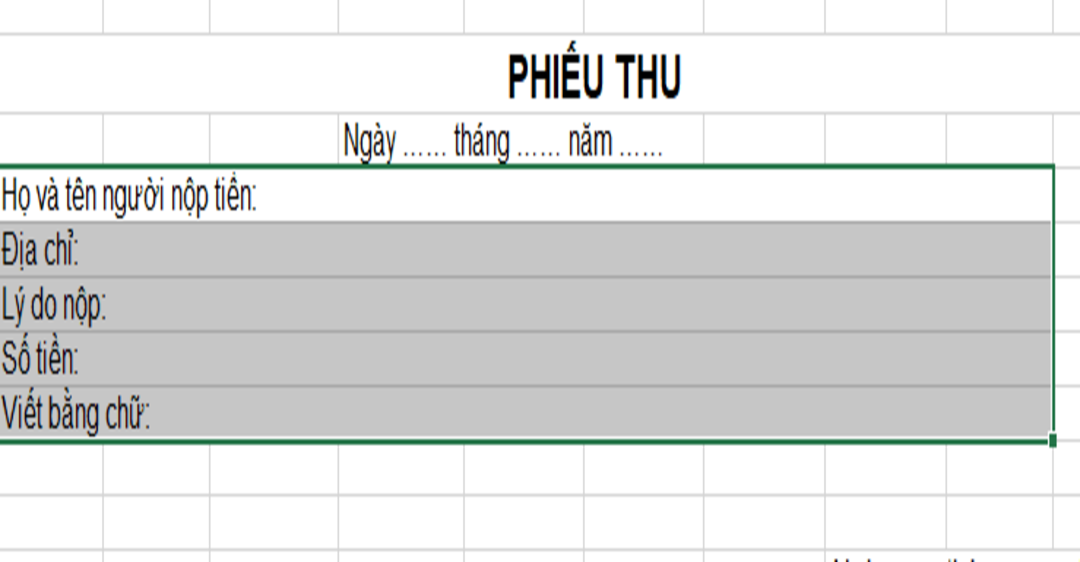
Trung tâm sửa chữa điện lạnh – điện tử Limosa vừa hướng dẫn chi tiết cách tạo dòng dấu chấm tự động trong excel và hướng dẫn cách tạo đường kẻ ngang tự động bạn đã nắm được chưa?. Nếu còn gì thắc mắc hãy gọi về cho chúng tôi qua số HOTLINE 1900 2276 để chúng tôi hỗ trợ bạn.

 Thời Gian Làm Việc: Thứ 2 - Chủ nhật : 8h - 20h
Thời Gian Làm Việc: Thứ 2 - Chủ nhật : 8h - 20h Hotline: 1900 2276
Hotline: 1900 2276




